Създаване и управление на шаблони за Word 2019

Научете как да създавате и управлявате шаблони за Word 2019 с нашето ръководство. Оптимизирайте документите си с персонализирани стилове.
Понякога, когато изберете команда в приложение на Office 2003, като например командата Нова в менюто Файл, Microsoft Office 2003 се нуждае от повече информация от вас, преди да може да направи нещо друго. В случай на командата New Office 2003 няма представа дали искате да създадете нов празен файл или нов файл въз основа на шаблон.
Така че, когато Office 2003 трябва да покаже допълнителни опции, от които да избирате, Office 2003 показва тези опции като връзки в прозорец, наречен прозорец със задачи, който се появява от дясната страна на екрана, както е показано на фигура 1.

Фигура 1: Екранът на задачите показва различни опции, като същевременно ви позволява да видите съдържанието на вашия файл.
Всяка програма на Office 2003 включва няколко различни типа панели със задачи. Всеки тип предоставя опции за изпълнение на една конкретна задача, като например създаване на нов слайд (в PowerPoint), създаване на документ за сливане на поща (в Word) или показване на помощ за тази конкретна програма (във всички програми на Office 2003).
Когато изберете команда, може да се появи прозорецът на задачите, за да ви покаже всички налични опции. За да изберете опция, просто щракнете върху връзка, която се появява маркирана в синьо.
Можете също да идентифицирате връзки в прозореца на задачите, като преместите показалеца на мишката върху текст. Ако текстът е подчертан и показалецът на мишката се превърне в икона на сочеща ръка, това означава, че показалецът на мишката е над връзка.
След като изберете опция от прозореца на задачите, Office 2003 премахва екрана на задачите от изглед, за да можете да се върнете към работа отново.
В случай, че искате да покажете прозореца на задачите, без да чакате да изберете команда, която ще отвори прозореца на задачите вместо вас, направете едно от следните неща:
Ако искате да скриете прозореца на задачите от изглед, просто щракнете върху полето Close на прозореца на задачите.
Екранът на задачите може да показва различни типове информация в различни моменти, което означава, че има голям шанс екранът на задачите да не показва информацията, която искате да видите в даден момент. За щастие можете да промените вида на информацията, която се показва в прозореца на задачите, като използвате или списъчното поле на панела със задачи, или бутоните Назад, Напред или Начало (вижте Фигура 2).
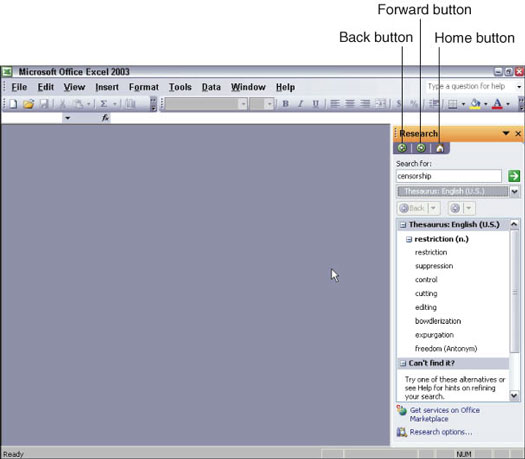
Фигура 2: Екранът на задачите ви дава допълнителни опции за избор.
Бутонът Начало показва началната страница на прозореца на задачите, където можете да създадете нов файл или да отворите съществуващ. Ако щракнете върху връзка в прозореца на задачите, екранът на задачите показва различна информация.
Щракването върху бутона Назад показва предишната информация, която се е появила в прозореца на задачите. Ако щракнете върху бутона Назад и изведнъж решите, че искате да се върнете към този панел със задачи, просто щракнете върху бутона Напред.
Ако щракнете върху списъчното поле на Task Pane, можете да видите всички други типове информация, които панелът на задачите може да показва, като например панела със задачи Help или панела със задачи Clipboard, както е показано на Фигура 3.
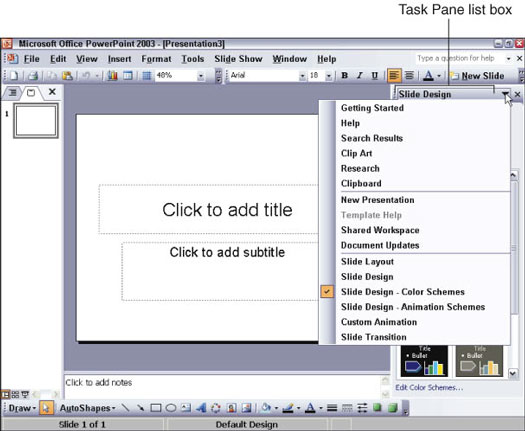
Фигура 3: Списъчното поле на Task Pane ви позволява бързо да видите всички типове информация, която панелът на задачите може да покаже.
Научете как да създавате и управлявате шаблони за Word 2019 с нашето ръководство. Оптимизирайте документите си с персонализирани стилове.
Научете как да настроите отстъп на абзаци в Word 2016, за да подобрите визуалната комуникация на вашите документи.
Как да блокирам Microsoft Word да отваря файлове в режим само за четене в Windows Microsoft Word отваря файлове в режим само за четене, което прави невъзможно редактирането им? Не се притеснявайте, методите са по-долу
Как да коригирате грешки при отпечатването на неправилни документи на Microsoft Word Грешките при отпечатването на документи на Word с променени шрифтове, разхвърляни абзаци, липсващ текст или изгубено съдържание са доста чести. Въпреки това недейте
Ако сте използвали писалката или маркера, за да рисувате върху слайдовете на PowerPoint по време на презентация, можете да запазите чертежите за следващата презентация или да ги изтриете, така че следващия път, когато го покажете, да започнете с чисти слайдове на PowerPoint. Следвайте тези инструкции, за да изтриете чертежи с писалка и маркери: Изтриване на линии една в […]
Библиотеката със стилове съдържа CSS файлове, файлове с разширяем език на стиловия език (XSL) и изображения, използвани от предварително дефинирани главни страници, оформления на страници и контроли в SharePoint 2010. За да намерите CSS файлове в библиотеката със стилове на сайт за публикуване: Изберете Действия на сайта→Преглед Цялото съдържание на сайта. Появява се съдържанието на сайта. Библиотеката Style се намира в […]
Не затрупвайте аудиторията си с огромни числа. В Microsoft Excel можете да подобрите четливостта на вашите табла за управление и отчети, като форматирате числата си така, че да се показват в хиляди или милиони.
Научете как да използвате инструменти за социални мрежи на SharePoint, които позволяват на индивиди и групи да общуват, да си сътрудничат, споделят и да се свързват.
Юлианските дати често се използват в производствени среди като времеви печат и бърза справка за партиден номер. Този тип кодиране на дата позволява на търговците на дребно, потребителите и обслужващите агенти да идентифицират кога е произведен продуктът и по този начин възрастта на продукта. Юлианските дати се използват и в програмирането, военните и астрономията. Различно […]
Можете да създадете уеб приложение в Access 2016. И така, какво всъщност е уеб приложение? Е, уеб означава, че е онлайн, а приложението е просто съкращение от „приложение“. Персонализирано уеб приложение е онлайн приложение за база данни, достъпно от облака с помощта на браузър. Вие създавате и поддържате уеб приложението в настолната версия […]








